- Comment réparer Twitch Party Chat ne fonctionne pas sur Xbox One, Xbox Series X|S
- Correctif 1 : Redémarrez l’application Twitch
- Correctif 2 : Redémarrez votre console Xbox
- Correctif 3: le serveur de discussion de groupe est en panne
- Correctif 4 : Vérifiez votre connexion Internet
- Correctif 5 : vérifier l’état du serveur Xbox
- Correctif 6 : Installer la mise à jour du logiciel système
- Correctif 7 : Mettre à jour l’application Twitch
- Correctif 8 : vérifier le type de NAT
- Correctif 9 : Contacter l’équipe d’assistance
Le chat en jeu est une conversation vocale qui vous permet d’interagir avec tout le monde dans le match auquel vous jouez. D’autre part, le chat de groupe est un chat vocal qui vous permet d’interagir avec ceux que vous invitez ou invitez dans un groupe sur vos consoles Xbox. Vous pouvez utiliser le chat de groupe sur Twitch.
Avec le chat Twitch Party, vous pouvez facilement interagir avec le public que vous avez invité à rejoindre la fête. Mais malheureusement, certains joueurs Xbox peuvent rencontrer des problèmes avec le chat de groupe Twitch de temps en temps.
Si votre chat de groupe Twitch ne fonctionne pas sur Xbox One, Xbox Series X|S et que vous ne savez pas comment le réparer, nous vous montrerons comment le réparer dans cet article de dépannage. Alors, commençons par cet article de dépannage :

Comment réparer Twitch Party Chat ne fonctionne pas sur Xbox One, Xbox Series X|S
Si vous ne pouvez pas vous entendre ou entendre les autres sur votre diffusion Twitch, voici quelques correctifs qui vous aideront à retrouver l’état précédent. Alors, commençons avec ces correctifs :
Correctif 1 : Redémarrez l’application Twitch
Au départ, vous devez redémarrer votre application Twitch sur la console Xbox car il est possible que votre appareil ne puisse pas exécuter correctement l’application en raison de certains fichiers de cache temporaires. Par conséquent, vous devez essayer de redémarrer votre application Twitch et vérifier si le chat de groupe a recommencé à fonctionner ou non.
Annonces
Correctif 2 : Redémarrez votre console Xbox
Si le problème n’est pas résolu en redémarrant votre application, vous devez redémarrer votre console Xbox pour donner un nouveau départ à votre appareil en vidant la RAM. Donc, vous devez simplement utiliser les étapes pour redémarrer votre appareil :
- Dans un premier temps, appuyez sur la Xbox bouton de votre manette Xbox.
- Par la suite, vous devez sélectionner la Profil et système.
- Ensuite, naviguez jusqu’à Réglages et cliquez sur le Général option.
- Maintenant, appuyez sur le Mode d’alimentation et démarrage.
- C’est ça. Maintenant, appuyez sur le Redémarrer maintenant bouton avec le D’accord.
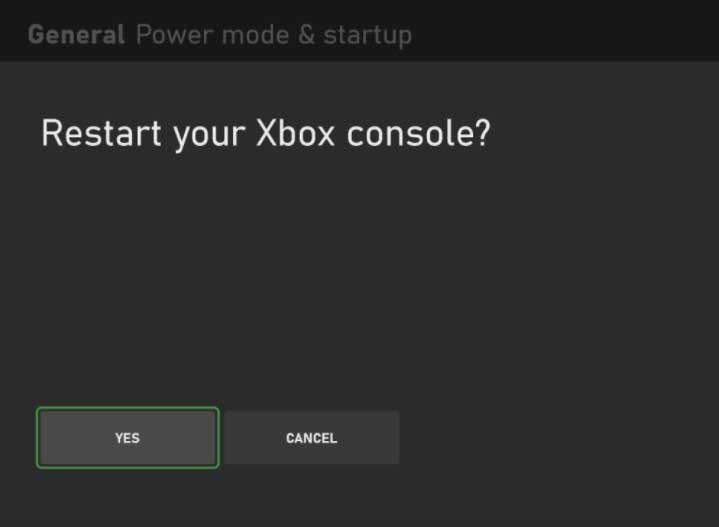
Correctif 3: le serveur de discussion de groupe est en panne
Il y a également des chances que les serveurs de discussion de groupe soient en panne, ce qui fait qu’il cesse de fonctionner sur votre console Xbox. Par conséquent, si tel est le cas, à part attendre, vous n’avez pas d’autre option. Pour consulter les dernières nouvelles et mises à jour à ce sujet, vous pouvez suivre les responsables de Twitch sur Twitter.
Correctif 4 : Vérifiez votre connexion Internet
Pour utiliser le chat de la fête Twitch sur votre flux en direct, une bonne connexion Internet est très importante. Cependant, si vous rencontrez un problème avec votre connexion Internet, cela pourrait être la principale raison pour laquelle votre chat de groupe Twitch ne fonctionne pas sur votre console Xbox.
Par conséquent, nous vous suggérons de vérifier si votre Internet fonctionne et de le faire ; vous pouvez simplement survoler le site Web du testeur de vitesse Ookla pour vérifier la vitesse. En attendant, si vous constatez que votre connexion Internet ne fonctionne pas, redémarrez votre routeur/modem en suivant ces étapes :
Annonces
- Tout d’abord, éteignez le bouton d’alimentation.
- Ensuite, débranchez tous les câbles connectés à votre routeur/modem.
- Enfin, attendez 1 à 2 minutes et branchez le câble. Ensuite, allumez le bouton d’alimentation.

Maintenant, vérifiez simplement si la vitesse d’Internet revient à son état normal. Une fois que votre Internet recommence à fonctionner, le problème de non-fonctionnement de la fête Twitch est automatiquement résolu.
Correctif 5 : vérifier l’état du serveur Xbox
Avez-vous vérifié si votre Xbox est connectée aux serveurs Microsoft ou non ? Eh bien, il y a des chances que votre Xbox ne soit pas connectée à son serveur ; par conséquent, vous devez consulter le DownDetector.
Publicité

Annonces
Vous devez vérifier si d’autres utilisateurs sont également présents et ont signalé la même chose. Aussi, nous vous conseillons d’appuyer sur le J’ai un problème avec Xbox bouton; cela aide les autres utilisateurs à savoir qu’ils ne sont pas seuls au monde à faire face à ce problème.
Correctif 6 : Installer la mise à jour du logiciel système
Il est très important de conserver votre logiciel système Xbox, car parfois une ancienne version du logiciel système peut être la cause principale de ce type de problème.
Nous vous suggérons donc de vérifier si votre logiciel système Xbox a des mises à jour en attente. Cependant, si vous trouvez des mises à jour, installez-les et vérifiez si le problème est résolu ou non.
Correctif 7 : Mettre à jour l’application Twitch
Il convient de mentionner que le fait de conserver votre application Twitch vous aide également à résoudre le problème du chat de groupe qui ne fonctionne pas. Par conséquent, nous vous conseillons de vérifier les mises à jour de Twitch sur votre console Xbox en suivant ces étapes :
- Dans un premier temps, utilisez votre manette et appuyez sur la touche Xbox bouton pour ouvrir le guide.
- Après cela, appuyez sur le Mes jeux et applications et cliquez sur le Voir tout.
- Enfin, sélectionnez l’application Twitch dans la liste et vérifiez si elle est mise à jour ou non.
Correctif 8 : vérifier le type de NAT
L’utilisation du bon type de NAT sur votre Xbox sera la meilleure solution, car cela vous permettra de vous connecter à d’autres personnes sans problème. Ainsi, une mauvaise configuration de type NAT peut être la raison pour laquelle vous rencontrez ce problème Twitch Party Chat qui ne fonctionne pas. Par conséquent, vous pouvez utiliser ces étapes pour le modifier :
- Au départ, allez sur la Xbox Écran d’accueil et appuyez sur le Réglages.
- Après cela, appuyez sur le Réseau.
- Ensuite, cliquez sur le Tester la connexion réseau.
- C’est ça. Maintenant, si vous souhaitez vérifier le type de NAT, vous devez appuyer sur le Statistiques détaillées du réseau sur l’écran de réseau précédent.
Correctif 9 : Contacter l’équipe d’assistance
Si vous avez essayé tous les correctifs que nous avons mentionnés dans ce guide, il est possible que vous ne résolviez pas ce problème de votre côté. Par conséquent, il est suggéré de contacter l’équipe d’assistance Xbox et de l’informer de cette erreur afin qu’elle puisse enquêter et commencer à travailler dessus.
A lire aussi : Correction : la vidéo Twitch fonctionne mais pas d’audio
Donc, c’est tout sur la façon de réparer le chat de la fête Twitch ne fonctionne pas sur Xbox One, Xbox Series X | S. Nous espérons que cet article de dépannage pourra vous aider. Mais, au cas où vous auriez encore des doutes ou des questions sur votre esprit, commentez ci-dessous et faites-le nous savoir.












